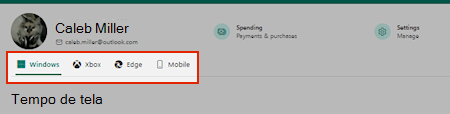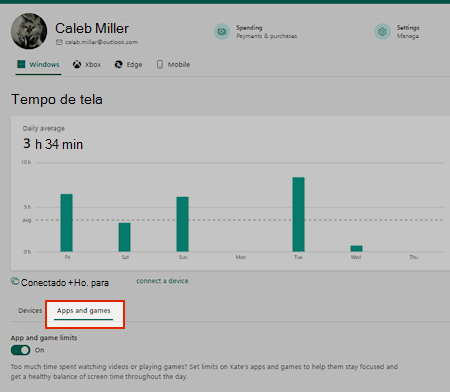Bloquear ou desbloquear aplicativos com Microsoft Family Safety
Aplica-se a
Você pode usar Microsoft Family Safety para bloquear aplicativos usados por membros da família em dispositivos Windows, Xbox, Edge e dispositivos móveis.
Selecione uma guia abaixo para obter instruções sobre como usar Microsoft Family Safety para bloquear aplicativos.
Observação: Somente os organizadores da família podem bloquear ou desbloquear aplicativos.
Para bloquear aplicativos para membros da família em account.microsoft.com/family
-
Entre em sua conta Microsoft em account.microsoft.com. Entrada
-
Selecione o bloco ou card do membro da família cujos aplicativos você deseja bloquear.
-
Escolha onde você gostaria de bloquear o aplicativo selecionando Windows, Xbox, Edge ou Mobile nas guias em nome da criança.
-
Selecione a guia Aplicativos e jogos para mostrar uma lista de todos os aplicativos instalados.
-
Selecione à direita do aplicativo que você deseja bloquear para esse membro e selecione Bloquear aplicativo.
-
Para remover a restrição, selecione novamente e escolha Desbloquear aplicativo.
Como bloquear Microsoft Copilot
-
Entre em sua conta Microsoft em account.microsoft.com. Entrada
-
Selecione o bloco ou card do membro da família cujos aplicativos você deseja bloquear.
-
Selecione a guia Windows no nome da criança.
-
Em Aplicativos e jogos, localize Copilot e quaisquer outros aplicativos de IA e escolha Bloquear aplicativo.
-
Bloqueie quaisquer outros navegadores da Web listados.
-
Selecione a guia Borda no nome da criança.
-
Em Sites bloqueados, adicione copilot.microsoft.com. Outros sites de IA a considerar o bloqueio são chat.openai.com, claude.ai, gemini.google.com, huggingface.co/chat, otter.ai e www.perplexity.ai
Para bloquear aplicativos para membros da família usando o aplicativo Microsoft Family Safety.
-
Abra Microsoft Family Safety.
-
Na guia Lista , selecione o membro da família cujos aplicativos você deseja bloquear.
-
Na seção Aplicativos e Jogos, toque no aplicativo que você deseja bloquear para esse membro e selecione Bloquear aplicativo.
-
Para desbloquear, toque no aplicativo bloqueado e toque em Desbloquear aplicativo.
Como bloquear Microsoft Copilot
-
Abra Microsoft Family Safety.
-
Toque no membro da família cujos aplicativos você deseja bloquear.
-
Em Aplicativos e jogos, localize Copilot e quaisquer outros aplicativos de IA e escolha Bloquear aplicativo.
-
Bloqueie quaisquer outros navegadores da Web listados.
-
Em Web e pesquisa, toque em Filtros de conteúdo.
-
Role para baixo até sites bloqueados e adicione copilot.microsoft.com. Outros sites de IA a considerar o bloqueio são chat.openai.com, claude.ai, gemini.google.com, huggingface.co/chat, otter.ai e www.perplexity.ai
Para bloquear aplicativos para membros da família usando o aplicativo Microsoft Family Safety.
-
Abra Microsoft Family Safety.
-
Na guia Lista , selecione o membro da família cujos aplicativos você deseja bloquear.
-
Na seção Aplicativos e Jogos, toque no aplicativo que você deseja bloquear para esse membro e selecione Bloquear aplicativo.
-
Para desbloquear, toque no aplicativo bloqueado e toque em Desbloquear aplicativo.
Como bloquear Microsoft Copilot
-
Abra Microsoft Family Safety.
-
Toque no membro da família cujos aplicativos você deseja bloquear.
-
Em Aplicativos e jogos, localize Copilot e quaisquer outros aplicativos de IA e escolha Bloquear aplicativo.
-
Bloqueie quaisquer outros navegadores da Web listados.
-
Em Web e pesquisa, toque em Filtros de conteúdo.
-
Role para baixo até sites bloqueados e adicione copilot.microsoft.com. Outros sites de IA a considerar o bloqueio são chat.openai.com, claude.ai, gemini.google.com, huggingface.co/chat, otter.ai e www.perplexity.ai
Observação: Você precisará repetir o processo para cada aplicativo, dispositivo/plataforma e membro que deseja bloquear.
Confira também
Definir limites para apps e jogos
Filtrar sites e pesquisas usando Microsoft Family Safety
Funções, permissões e compartilhamento de dados do grupo Família Microsoft